如何使用在线PS抠图?
溜溜自学 平面设计 2023-02-10 浏览:343
大家好,我是小溜,PS是我们经常使用的图片编辑软件,但是不乏有很多人在电脑上无法安装,遇到这样的问题的人很多,那该怎么办呢?其实现在在线网站很多,无须下载就可以直接在线编辑图片,给电脑省了很多的空间,那怎么实现在线抠图呢?下面就跟小溜一起来看看方法吧。

工具/软件
硬件型号:华为MateBook D 14
系统版本:Windows7
所需软件:在线PS
方法/步骤
第1步
首先先选择一个可以在线PS的网站,这类网站有很多,挑选起来比较麻烦,直接安利一个,在百度搜索“在线PS图片编辑器”找到同款点击进去即可;
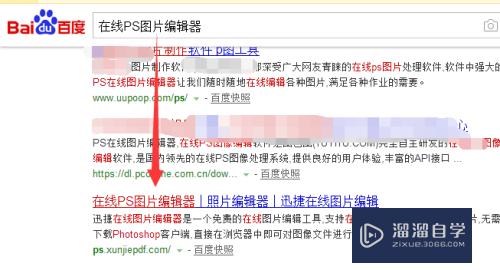
第2步
浏览一下在线PS网站,可以看到和PS软件的功能是差不多的,PS软件中有的在线网站中也有,可以对图片作任意处理;
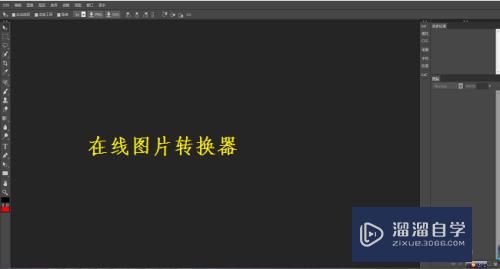
第3步
点击文件,打开,可以添加多张图片,以抠图为例,为图片换一个背景,即将人像扣下来,放到另一张图片中;
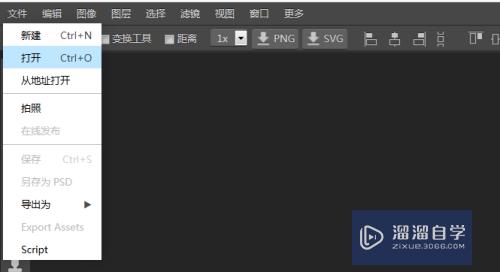
第4步
抠图很简单,选择左侧的套索工具中的磁性套索,即可快速对人像进行选中,如果人像较小,可以使用快捷键Ctrl+加号进行放大,然后使用快捷键Ctrl+C对抠出的人像进行复制;
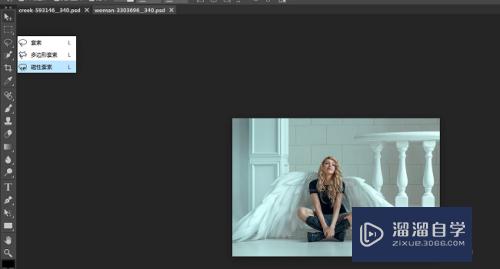

第5步
打开另一张图片,快捷键Ctrl+V粘贴,然后Ctrl+T对人像进行大小或者旋转修改,调节到背景图片相宜即可;

第6步
图片修改好之后,最后一步就是保存了,点击文件中的导出为,可以选择图片的格式和保存位置。
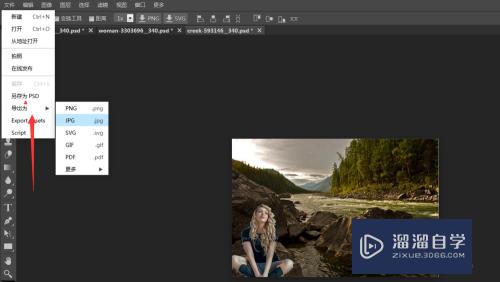
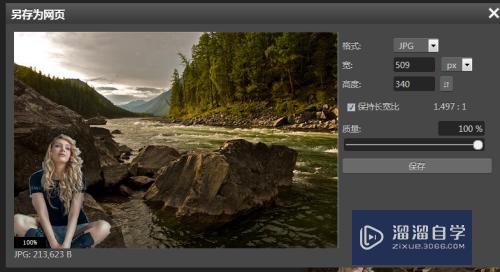
注意/提示
希望“如何使用在线PS抠图?”这篇文章能给大家带来一些帮助,如果大家觉得内容有点晦涩难懂的话,建议动手实操!想要了解相关更多课程也可以点击这里查看更多PS课程>>
相关文章
距结束 05 天 06 : 36 : 12
距结束 00 天 18 : 36 : 12
首页







